Temas relacionados
[ExpertWiFi] O que é uma Rede Autodefinida (SDN) e como configurar uma SDN?
Para obter instruções mais detalhadas, pode também clicar na hiperligação do vídeo do Youtube da ASUS abaixo para saber mais sobre O que é a rede auto-definida (SDN)?
Conteúdo
A. O que é uma Rede Autodefinida (SDN)?
B. Recursos de Rede Autodefinida (SDN)
C. Preparação antes da configuração
D. Configurando a Rede Autodefinida (SDN) através do aplicativo ExpertWiFi
E. Configurando a Rede Autodefinida (SDN) através da interface Web GUI do router ExpertWiFi
Uma rede autodefinida (SDN) fornece até cinco SSIDs para separar e priorizar dispositivos para vários usos empresariais e alternativas de rede. A SDN é separada das principais redes WiFi e segmentos de rede podem ser criados para diferentes cenários de rede, como funcionários, portais de convidados, redes de convidados, redes IoT e redes VPN, fornecendo um ambiente de conexão mais seguro. Pode criar diferentes redes SDN para atender aos diversos requisitos de cenários de rede.
1. Funcionário: Crie uma rede Wi-Fi para seus funcionários.
2. Portal para Convidados: Crie um portal cativo projetado para fins de marketing digital e promocionais. Pode personalizar o fundo e definir os termos de serviço para o portal de convidados. Além disso, pode direcionar os clientes para seus canais de mídia social ou site para maior engajamento.
3. Rede de Convidados: Crie um acesso único ou uma conexão de rede programada para seus clientes ou visitantes.
4. Rede Programada: Planeje o tempo online diário ou semanal para a rede sem fio.
5. Rede IoT: Você pode separar facilmente uma rede dedicada para seus dispositivos IoT.
6. Rede VPN: Estabeleça uma conexão de internet sem fio segura por meio de túneis VPN.
7. Explorador de Cenários: Escolha o cenário apropriado para estabelecer uma rede sem fio de acordo com suas necessidades e tipos de negócios.
8. Rede Personalizada: Construa uma rede SDN totalmente personalizada.
1). A Rede Definida pelo Utilizador(SDN) atualmente suporta apenas a série de routers ExpertWiFi. Pode verificar as especificações do produto no site oficial da ASUS.
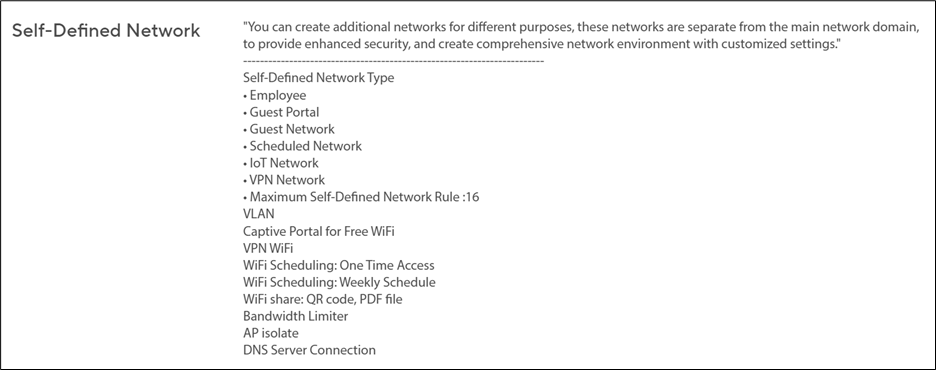
2). Por favor, note que uma rede VLAN será criada simultaneamente quando criar uma Rede WiFi SDN.
3). Por favor, atualize o firmware do seu router Expert WiFi para a versão mais recente. Para obter mais informações sobre atualizações de firmware, consulte [ExpertWiFi] Como atualizar o firmware do router ExpertWiFi? (WebGUI)
4). Por favor, instale o aplicativo ASUS Expert WiFi se quiser configurar o SND através do aplicativo ASUS Expert WiFi e certifique-se de que está na versão mais recente do aplicativo.
Para obter mais informações sobre o aplicativo ExpertWiFi, consulte os artigos abaixo.
[Router ASUS ExpertWiFi] Configuração Fácil de Digitalização de Código QR
1). Abra o aplicativo ExpertWiFi em seus dispositivos Android ou iOS.
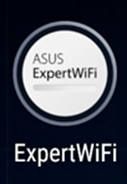
2). Clique em [SDN] e escolha o seu perfil SDN preferido. Aqui, vamos usar como exemplo [Rede de Convidados].
Clique em [Rede de Convidados] e configure o SSID e a senha do WiFi.
Quanto ao Agendamento de WiFi, pode escolher um acesso único e configurar um período de tempo habilitado ou agendar horários específicos para ligar/desligar esta rede SDN.
Quanto à Segurança do WiFi, recomendamos configurar uma senha para a rede WiFi SDN para aumentar a segurança, em vez de usar um sistema aberto sem senha.
Depois disso, clique em [Aplicar] para concluir a configuração.
Como mostrado no exemplo abaixo, a rede SDN que acabou de criar está disponível para os convidados usarem por 2 horas.
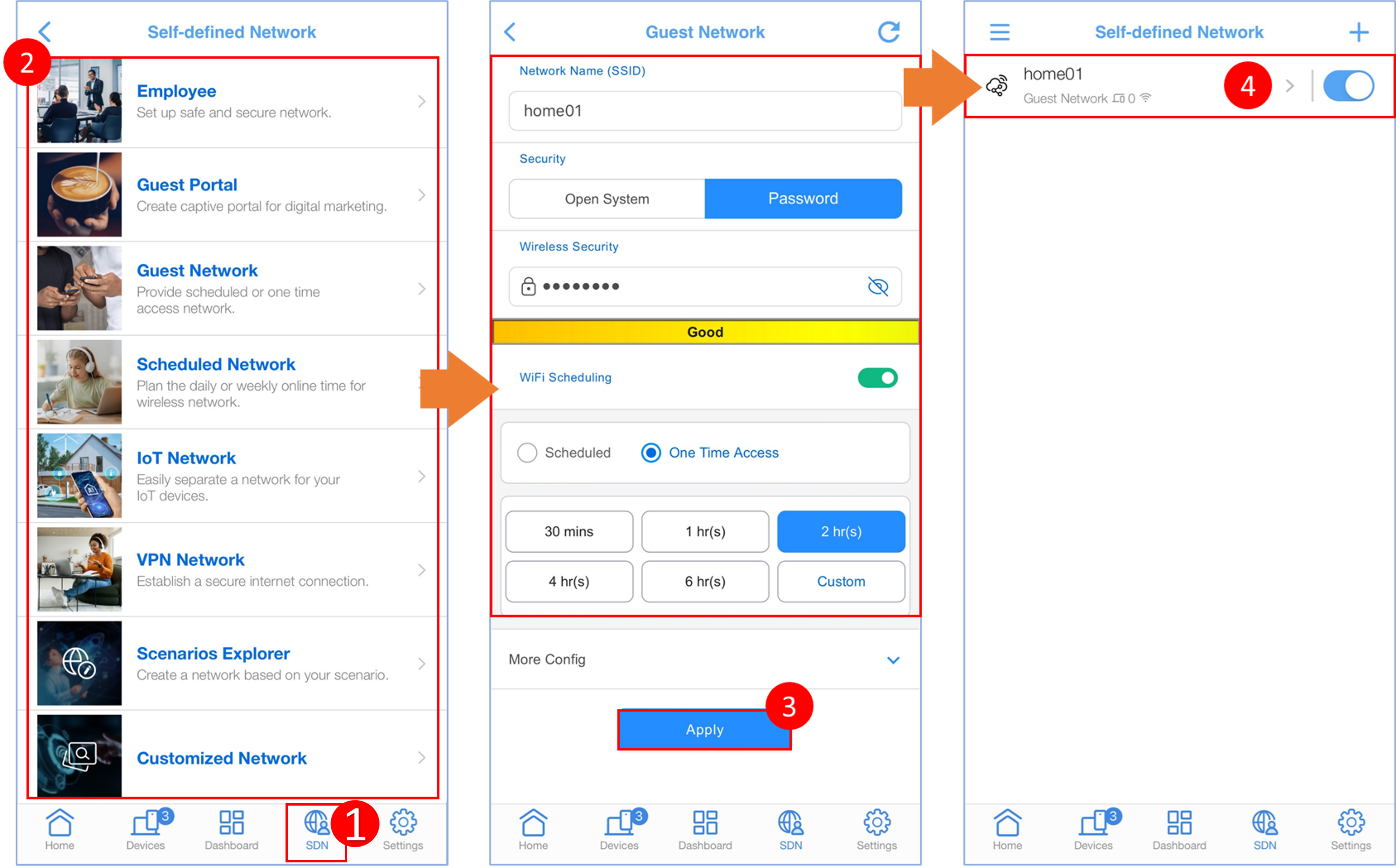
1. Conecte o seu computador ao router ASUS ExpertWiFi através de um cabo Ethernet ou WiFi. Abra um navegador da web e insira o endereço IP LAN do seu router ExpertWiFi ou visite http://www.expertwifi.net para acessar a Interface Web do ExpertWiFi.

2. Insira a conta de login e senha e clique em [Entrar]

Notas: Se esqueceu o nome de utilizador e a senha, precisará redefinir o router para suas configurações padrão de fábrica e configurar uma nova conta/senha
Para saber como redefinir o router para o status padrão, consulte [ExpertWiFi] Como restaurar seu router ExpertWiFi para as configurações de fábrica?
3. Depois de fazer login na interface do utilizador do router, clique em [Rede Definida pelo Utilizador] e selecione um perfil preferido com base em suas necessidades.
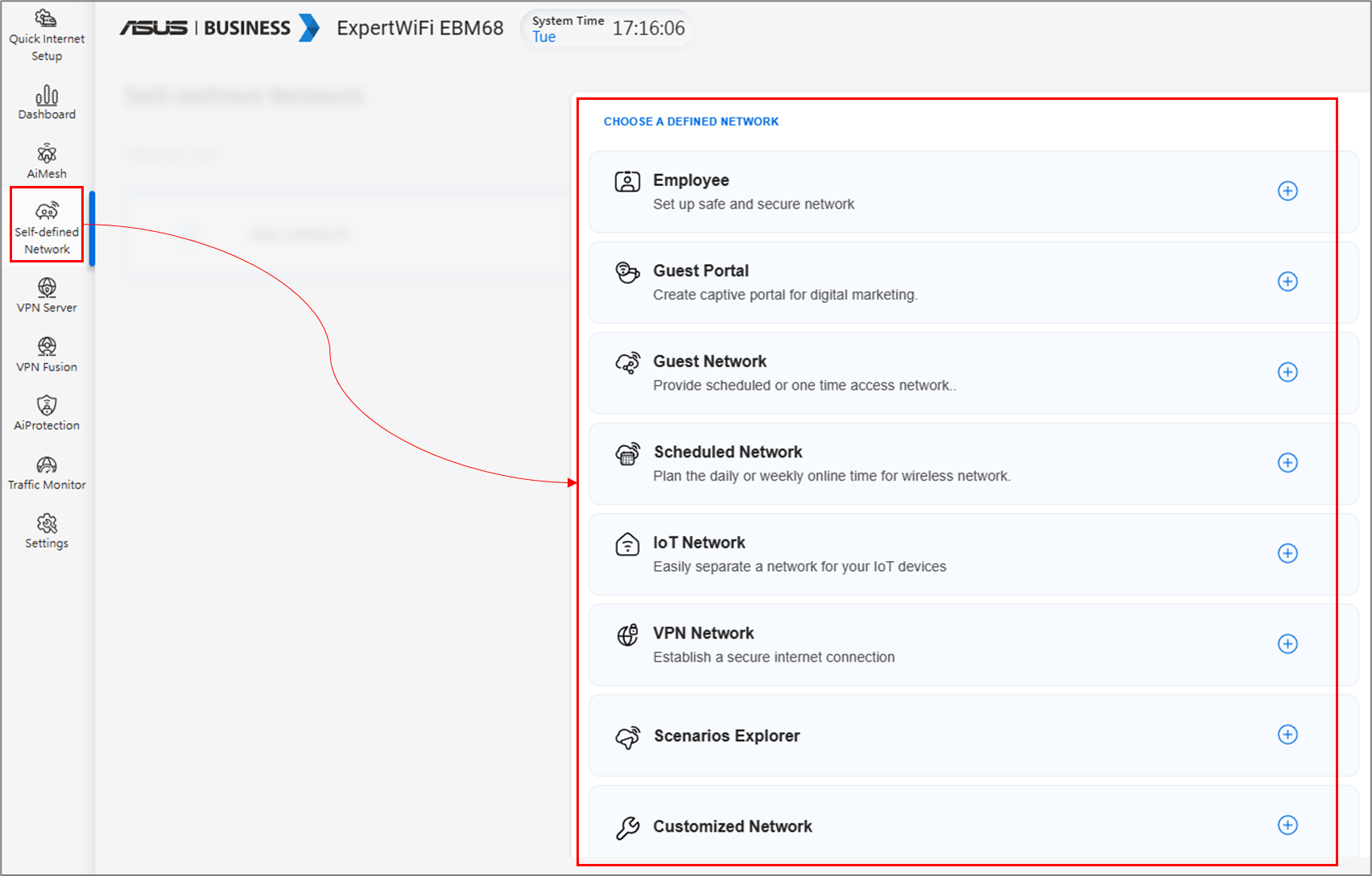
4. Aqui, tomamos a Rede de Convidados como exemplo.
Configurações gerais:
- Configure o SSID e a senha do WiFi. Recomendamos configurar uma senha para a rede SDN WiFi para aumentar a segurança, em vez de usar um sistema aberto sem senha.
- Agendamento WiFi: Pode escolher um acesso único e configurar um período de tempo habilitado ou agendar horários específicos para ligar/desligar esta rede SDN
Após isso, clique em [Aplicar] para concluir a configuração.
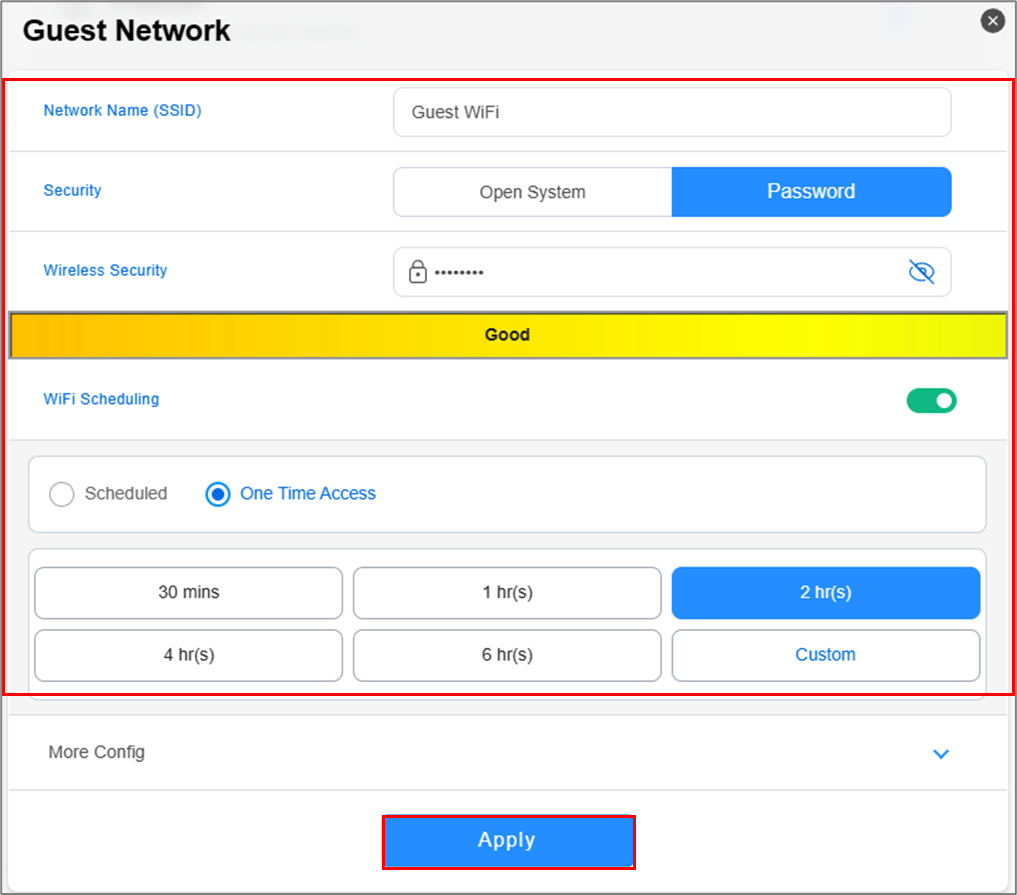
Após a conclusão da configuração, é possível retornar ao perfil SDN que acabou de criar. Poderá ver as seguintes informações:
- Haverá um ícone de relógio indicando o tempo restante para esta rede Wi-Fi de convidados. Quando o tempo acabar, a rede de convidados será desativada.
- Se desejar excluir este perfil, retorne ao perfil e clique no ícone de exclusão.
- Se desejar criar uma nova rede SDN, basta clicar no ícone “+" e seguir o mesmo processo novamente.

Mais configurações em configurações gerais e avançadas.
- Banda WiFi: Pode escolher a qual banda WiFi aplicar esta rede SDN. As bandas WiFi suportadas variam de acordo com o modelo. Consulte a página de especificações do produto do seu modelo de router ASUS para ver as bandas WiFi suportadas.
- Modo AiMesh: Pode optar por sincronizar esta rede SDN com os nós AiMesh ou não.
- Limitador de largura de banda: Pode configurar um limitador de largura de banda para limitar a velocidade de upload ou download para a rede SDN.
- Acesso à intranet:A configuração padrão para esta opção é desativada. Se não deseja que dispositivos de convidados acessem outros dispositivos ou serviços na rede interna (como NAS, vizinhos de rede, pastas compartilhadas do computador, etc.), mantenha esta opção desativada. Por outro lado, pode habilitar esta opção para permitir que dispositivos de convidados acessem seus dispositivos de rede internos.
- Servidor DNS: O router usará o servidor DNS do provedor de serviços de Internet por padrão. Se deseja usar servidores DNS diferentes, vá para as configurações avançadas e clique em [Atribuir] para escolher um servidor DNS preferido da lista pré-definida ou configurar um manualmente.
- VPN: Pode configurar uma conexão VPN para as redes SDN. Clique no perfil SDN e ative a VPN, então pode escolher usar o cliente VPN ou servidor VPN. Se ainda não configurou um cliente VPN ou um servidor VPN, clique em [Ir para configuração] para adicionar um.
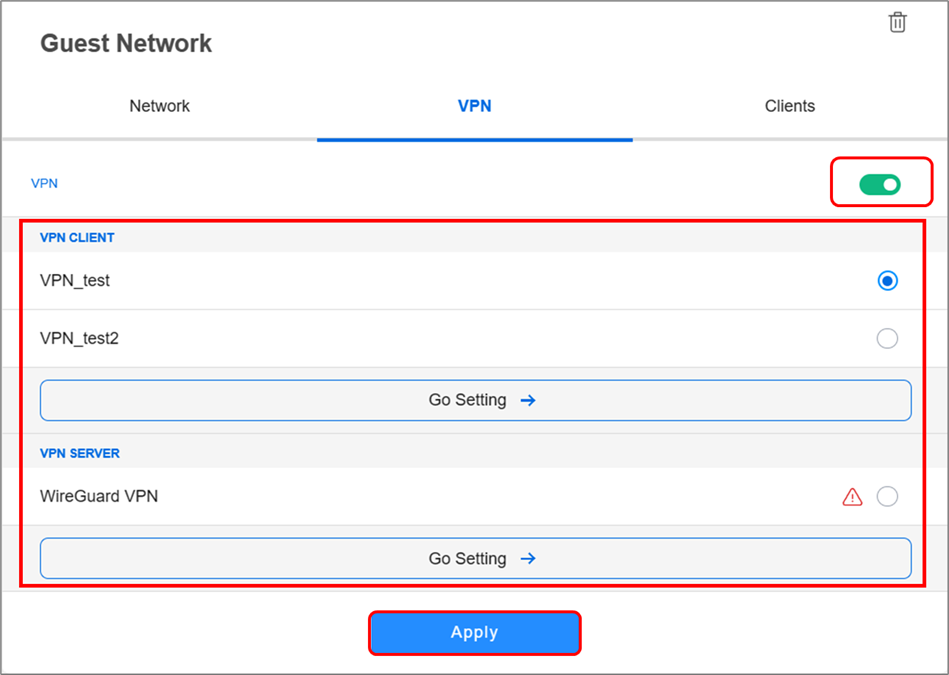
1. Como solucionar o problema de dispositivos WiFi conectados à rede SDN, mas incapazes de acessar a internet?
Certifique-se de que seus dispositivos sem fio (telefones ou computadores) estejam dentro da área de cobertura WiFi do seu router ASUS. Se o sinal WiFi estiver muito fraco, pode não conseguir acessar a internet. Pode encontrar mais informações nos artigos abaixo.
[Router sem fio] Qual é a diferença entre 2,4 GHz e 5 GHz?
Como obter o (Utilitário / Firmware)?
Pode baixar os drivers mais recentes, software, firmware e manuais do utilizador no Centro de Download da ASUS.
Se precisar de mais informações sobre o Centro de Download da ASUS, consulte este link.





